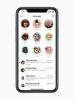S kalendářem Google můžete synchronizovat tolik iPhonů, iPodů touch a iPadů, kolik chcete.
iPhone má vestavěnou aplikaci Kalendář, která vám umožňuje nastavit připomenutí, schůzky a budíky v konkrétních časech a datech. I když je tento kalendář při synchronizaci iTunes zálohován a lze jej synchronizovat s kompatibilními stolního softwaru, společnost Apple neposkytuje bezplatné řešení na zařízení pro synchronizaci dvou kalendářů pro iPhone s každým jiný. Pomocí bezplatného účtu Google můžete oba iPhony propojit s kalendářem Google, abyste mohli hladce a automaticky synchronizovat aplikace pro iPhone.
Krok 1
Klepněte na „Nastavení“ na svém prvním iPhone. Otevřete stránku „Pošta, kontakty, kalendáře“ a klepněte na tlačítko „Přidat účet“.
Video dne
Krok 2
Vyberte "Microsoft Exchange" ze seznamu dostupných služeb.
Krok 3
Zadejte svou úplnou e-mailovou adresu účtu Google do polí „Uživatelské jméno“ a „E-mail“ a do pole „Heslo“ zadejte své heslo Google. Pokračujte klepnutím na tlačítko "Další".
Krok 4
Klepněte na tlačítko "Storno", když se objeví dialogové okno oznamující "Certifikát nelze ověřit". Toto není chyba, ale nezbytná součást postupu nastavení. iPhone se vrátí na obrazovku „Exchange“.
Krok 5
Zadejte „m.google.com“ do pole „Server“, které se zobrazí v horní části obrazovky „Exchange“. Klepněte na tlačítko "Další". Google ověří účet.
Krok 6
Posuňte přepínač "Kalendáře" do polohy "ON" a klepněte na tlačítko "Hotovo". iPhone je nyní synchronizován s vaším kalendářem Google při každém spuštění aplikace.
Krok 7
Opakujte postup nastavení kalendáře Google na druhém iPhonu a podle stejných kroků synchronizujte kalendář s Googlem. Jakékoli změny nebo doplňky provedené v aplikaci Kalendář pro iPhone jsou nyní synchronizovány s vaším účtem Google a všemi dalšími zařízeními iOS, která jsou k němu připojena.
Spropitné
Můžete také přistupovat ke Kalendáři Google prostřednictvím libovolného webového prohlížeče a jakékoli provedené změny nebo doplňky se synchronizují s telefony iPhone.